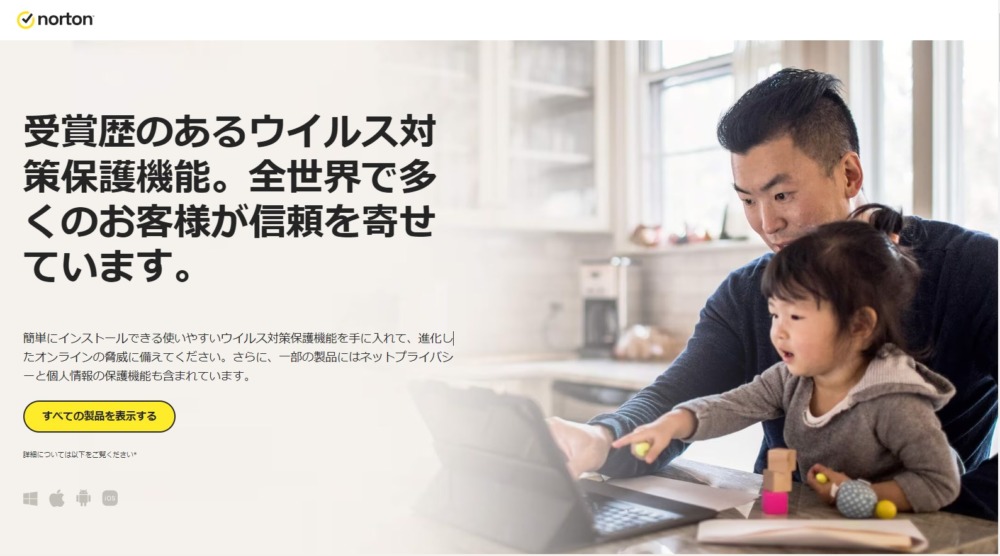自宅で大量のデータを保存したり、家族や少人数のスタッフでデータを共有するのに便利な家庭用NAS。RAID機能の搭載されたNASであれば、データの簡易的なバックアップも可能です。
ですが、いざNASを導入しようと思うと、「NASって具体的に何ができるの?」「導入や設定が難しそう」「外付けHDD/SSDとどう違うの?」といった疑問が浮かぶ方もいるのではないでしょうか。
そこで今回は、手軽に導入できる家庭用NASの仕組みや使い方、メリット・デメリット、そして製品を選ぶ際のポイントについて解説します。
家族や仕事仲間で大量のデータを共有したい方、大事なデータをしっかり管理したい方はぜひ参考にしてください。

- ✓ 起動・ブラウジング快適でテレワークやレポート作成に◎
- ✓ 勝利に導いてくれるハイスぺゲーミングPCも買える!
- ✓ 写真・動画の整理もスムーズ。家族の1台にもぴったり
- ✓ 安心の国内サポートではじめてでも心配いらず
目次
ネットワーク接続ストレージシステム・家庭用NASとは?

NASとは、パソコンとではなくネットワークに接続してデータを保管する仕組みのストレージです。NASの中に1~数本のHDDが入るようになっています。
通常の内蔵ストレージや外付けストレージは、パソコンに接続し、接続したパソコンとのみデータのやりとりが可能です。
一方でNASはパソコンではなく、LANケーブルや無線LAN(WiFi)を使ってネットワークに接続し、同一ネットワークに接続したパソコンやスマホとデータのやり取りが行えます。
ネットワークに接続すると、あらゆる機器、さまざまな場所からデータへのアクセスが可能になるため、データの管理や共有が容易です。また、製品によっては常に管理データのコピーを作成できるため、大事なデータを消失のリスクから守れます。
NASは、その特徴から事業用として導入されているケースが多いですが、現在では家庭向けの手頃な価格の製品も多数販売されています。
 編集部
編集部
NASと外付けストレージの違い

NASと外付けストレージの違いを、分かりやすく表にしてみました。
| NAS | 外付けHDD/SSD | |
| 接続先 | LANケーブル・無線LANでネットワークに接続 | ケーブルでデバイスと直接接続 |
| 価格 | やや高価 | 比較的安い |
| 設定 | 多少知識が必要で手間がかかる | 簡単に接続できる |
| 複数人でのデータ共有 | 簡単 | 接続デバイスの切り替えが必要でやや面倒 |
| 設置場所 | ネットワークに接続できる場所であれば自由 | 接続するデバイスの近く |
| 持ち運び | できない | できる |
| データ容量の増設 | HDDの交換・追加で比較的容易にできる | 基本的に不可能 |
| バックアップ | RAID構成搭載モデルであれば簡易バックアップが可能 | 単体では基本的に難しい |
外付けストレージは、基本的に接続したデバイスとしかデータのやり取りができません。ただし、その分使い方や接続は簡単で、持ち運びも容易です。
一方でNASはデバイスではなくネットワークに接続するため、外付けストレージに比べて設定や使い方が少々複雑です。その代わり、ネットワークを介してデータを管理できたり、容量の拡張やデータバックアップが容易でデータ管理がしやすくなります。
家庭用NASの活用例4つ!暮らしにあるとどう役立つ?

スマホの写真整理や、家族との動画の共有、在宅ワークの資料管理。そんな日常のちょっとした「困った」を、家庭用NASがまとめて解決してくれるかもしれません。ここでは、家庭にNASを導入するとどんなシーンで役立つのか、具体的な活用例を4つご紹介します。
子どもの写真・動画を家族で共有
スマホやデジカメで撮影した子どもの写真や動画。家庭用NASを使えば、撮ったデータをそのままNASに保存して家族全員で共有できます。
おじいちゃん・おばあちゃんにも、NAS経由で動画を見せたり、スマホから簡単にアクセスしてもらうことが可能。外出先でもスマホでアルバムを確認できるので、成長記録の保存にもぴったりです。
在宅ワーク・副業のファイル管理に
自宅で仕事をしている人や副業をしている方にとって、家庭用NASは非常に便利なデータストレージです。
外出先のカフェや移動中でも、NASにアクセスして資料の確認・編集が可能。Dropboxなどのクラウドサービスのように使えて、容量制限の心配もありません。
セキュリティ対策やRAID構成でのバックアップも可能なので、ビジネス資料の保管場所としても安心です。
音楽・動画・写真などを家族で楽しむメディアサーバー
家庭用NASの中には、DLNAやDTCP-IPなどのマルチメディア機能を備えたモデルも。家族それぞれのスマホやテレビから、NASに保存された音楽・映画・アニメなどを楽しめます。
思い出の旅行写真を家族で大画面で見たり、お子さんが録画した番組をタブレットで観るといった活用も可能。リビングのエンタメ環境をグレードアップする手軽な手段として人気です。
自宅のデジタル資産を一元管理|写真・書類・学校資料もまとめて保存
NASがあれば、スマホの写真、子どもの学校資料、契約書類やマイナンバー関係のスキャンデータなどをすべて一元管理できます。
外付けHDDやクラウドにバラバラに保存していると、いざというときに見つからないことも。「大事なものはNASにまとめる」と決めておけば、家庭内の情報整理もスムーズに。
家庭用NASの選び方
家庭用NASを選ぶ際のポイントを解説します。
HDD内蔵型かキット型か用途に応じて選ぶ
NASには、すでにHDDが内蔵されている「HDD内蔵型(一体型)」と、あとから好きなHDDを追加する「キット型」があります。
| HDD内蔵型 | キット型 | |
| コスト | 本体購入費用のみで比較的安価 | HDDを別で買うため、やや高額になる傾向 |
| 設定・組み立て | 簡単 | やや難しい |
| HDDの交換・追加 | 可能(製品による) | 可能 |
HDD内蔵型は容量をチェック

HDD内蔵型はNAS本体とHDDがセットになっているため、外付けHDDに近い感覚で使えます。HDDを追加で購入して組み込む必要がなく、簡単に使えるため初心者におすすめです。
HDDの容量が多くなればなるほど、また多機能な製品ほど価格が高くなります。内蔵型はあとから容量を追加するのが難しいため、最初から余裕を持った容量の製品を選びましょう。
 編集部
編集部
キット型はドライブ数(ベイ/HDD搭載数)と互換性をチェック

キット型はNAS本体とは別でHDDを買い、NASに組み込んで使うタイプです。HDDを追加したり買い足しが容易で、拡張性が高いため大容量データを保存する予定の方はキット型をおすすめします。
搭載できるHDDの数、トータルの容量はNASの「ドライブベイ数」で決まります。ベイ数が多ければ多いほどたくさんHDDを積めるため、容量の追加や交換がしやすく、またより高度なRAIDの構成が可能です。
ただし、ベイ数が増えれば増えるほどNASキット本体の価格が高くなり、また追加購入するHDDの数も多くなるためトータルコストが大きくなります。大容量が必要なければ、1~2ベイで十分でしょう。
NASキットを購入する際は、「HDD/SSDサイズ」もチェックしてください。一般的には3.5インチHDDが使用されますが、一部のコンパクトなNASや複数のベイを持つNASでは2.5インチHDDを使用する製品もあります。NASによっては、3.5インチ、2.5インチ両方に対応しています。
NAS用HDDを購入する際は、NASメーカー推奨のNAS用HDDを選ぶのが確実です。各製品、各メーカーでは必ず推奨しているHDDのリストがあり、推奨リストに記載されているHDDは互換性や動作が保証されています。
 編集部
編集部
NAS用HDDについてもっと詳しく知りたい方は、以下の記事も参考にしてください。
関連記事:NAS用HDDおすすめランキング5選!コスパ良いモデルは?4TB・8TBなど容量別で紹介!
故障によるデータの消失に備えるならRAID機能付きを選ぶ

RAID機能とは、複数のHDDを1つのストレージのように使う仕組みです。RAID構成を組むと、単一ストレージでは得られないさまざまなメリットが得られます。
RAIDにも種類があり、例えば、RAID0では複数のHDDに分散してデータを書き込むため、データ通信速度の向上が可能です。RAID1では、2つのHDDにそれぞれ同じデータを書き込むため、耐障害性が向上します。
RAIDは種類によって機能や特徴が異なるため、RAID機能付きを購入する際は必ず確認してください。
| 仕組み | 特徴 | おすすめできる人 | デメリット | |
| RAID0 | 複数のHDDにデータを分散書き込みする | データ通信速度が上昇する | データ通信速度を高速化させたい方 | 1台でもHDDが故障すると全データが消失する。 バックアップとしては使用できない |
| RAID1 | 2台のHDDにそれぞれ同じデータを書き込む。 ミラーリング。 |
1台HDDが故障しても、もう1台にデータが残るため復元が可能 | 大事なデータを故障トラブルから守りたい方 | 全HDD容量の半分しか使用できない |
| RAID5 | 3台以上の各HDDにデータと、復元用パリティを分散保存する | データ通信速度が上昇。 故障トラブルにも強い |
データ通信速度向上&データを故障トラブルから守りたい方 | 2台同時にHDDが故障するとデータを復元できない。 使える容量がHDD1台分減る。 データ復元時が面倒。 |
| RAID6 | RAID5の拡張構成。 4台のHDDにデータ復元用のパリティを二重分散保存 |
データ通信速度が上昇。 2台同時にHDDが故障してもデータ復元可能 |
データ通信速度向上&重要なデータを徹底的に守りたい方。 | 4台以上のHDDが必要で、2台分のHDDが使えなくなる。 対応NASも高額。 データ復元時が面倒。 |
| RAID10(1+0) | 4台のHDDそれぞれにデータ分散書き込み。 さらに2台ペアにして同じデータを書き込む |
データ通信速度上昇。故障トラブルに強い。 パリティではなくRAID1同様ミラーリングのため、データ復元が容易。 |
データ通信速度向上&重要なデータを徹底的に守りたい方。 | 全HDD総容量の半分しか使えない HDDが2台故障するとデータが復旧できない場合がある。 価格も高額。 |
簡易的なバックアップとして利用できるのは、RAID1・5・6・10です。
RAID1・10はミラーリングと言って、ほかのHDDにデータを丸写しするためHDD故障時の復元が容易ですが、使える容量は半分になってしまいます。
RAID5・6は「パリティ」と呼ばれるデータ復元用の符号を使用する構成です。ミラーリングに比べて使用できなくなるHDDの容量が小さくて済み、また故障リスクに対しても比較的強い傾向にあります。
ただし、復元の際は「リビルド作業」「HDD交換」「パリティ情報」といったやや専門的な知識や作業が必要で、復元のハードルは高めです。また、RAID5や6といった高性能なRAID構成に対応したNASは高額で、必要なHDDの数も多くなるためコストが高くなります。
 編集部
編集部
RAIDは完全なバックアップではない点に注意が必要

誤解されやすい点ですが、RAIDは厳密にいうとバックアップではありません。クラウドや別媒体に行うバックアップに比べ、RAIDによるバックアップには欠点があります。
多くのRAID構成では、複数のHDDにデータを分散書き込みしてデータを保護しているため、1~2台HDDが故障してしまっても、故障していないHDDからデータを復元できます。
ですが、火災や物理的な衝撃でNASそのものや、NAS内のHDDすべてが故障するとデータは復元できません。
また、ファイルシステムの破損や異常、データを誤って削除した、間違ったデータを入力したといった論理障害にも弱いです。論理障害が起きると、RAIDの特性上ほかのHDDにも障害が起きた状態がそのまま書き込まれてしまうため、後日異変に気付いても以前の状態には戻せません。
一方、バックアップは別媒体やクラウドに定期的にデータを保存する仕組みです。ある程度期間を遡ってデータを復元できるため、NASそのものが壊れてもデータを復元できます。物理障害・論理障害も関係ありません。
RAIDは確かにHDD故障によるデータの消失リスクに対して有効ではあるものの、完全なバックアップではない点に注意しましょう。
| 比較項目 | RAID | バックアップ |
|---|---|---|
| 主な目的 | データの可用性(耐障害性) | データの復元(過去の状態に戻す) |
| 格納先 | 同一NAS内の複数HDD | 別の外部機器 or クラウド |
| 対象 | HDD障害に備える | ヒューマンエラーやウイルス、物理破損にも対応 |
 編集部
編集部
マルチメディア・メディアサーバー機能をチェック

マルチメディア機能対応NASであれば、NASに保存した好きなテレビ番組や映画、音楽、思い出の写真や動画を家族それぞれのスマホやタブレットで共有して楽しめます。
製品によって対応している規格が異なるため、メディアを共有する目的でNASを買う方は事前に確認しておきましょう。
写真や動画を共有できるDLNA・DLNAサーバー
ホームネットワーク内のパソコンやスマホ、スマートテレビで動画や音楽ファイルを共有できる規格です。NASと各機器がDLNA対応であれば、簡単に各デバイスで動画や写真を共有・再生できます。
家庭内のどのデバイスからでも番組が楽しめる「DTCP-IP」
DTCP-IPは、著作権保護されたコンテンツ(テレビ番組など)を共有できる規格です。DTCP-IP対応のNASとデバイスがあれば、録画したテレビ番組をそれぞれのデバイスで再生したり、移動(コピーではない)して楽しめます。
外出先からでも番組が楽しめる「DTCP+」
DTCP-IPの拡張規格で、最大の特徴は外出先からでもNASに録画されたテレビ番組を視聴できる点です。(DTCP-IPはホームネットワーク内のみ)
外出先でテレビ番組を楽しみたい方は、DTCP+対応NASを購入しましょう。
家庭用NASおすすめ人気ランキング比較一覧表
| 商品 | 最安価格 | サイズ | 重量 | タイプ | HDD容量 | ドライブベイ数 | ドライブ互換性 | RAID機能 | メディアサーバー機能 | その他 | |
|---|---|---|---|---|---|---|---|---|---|---|---|
 | [QNAP (キューナップ)] TS-233/AZ NAS キット 2ベイ ホーム向け | ¥32,010 Amazon楽天市場Yahoo! | 18.6×9.17×15.76cm | 1.69kg | キット | ー | 2ベイ | 3.5インチSATA HDD 2.5インチSATA HDD 2.5インチSATA SSD | ー | ー | スナップショット機能/2.5年保証 |
 | [BUFFALO(バッファロー)] LS220D0402G NAS 4TB RAID1対応 | ¥28,973 Amazon楽天市場Yahoo! | 12.8×8.7×20.5cm | 2.5kg | HDD内蔵型 | 4TB | 2ベイ | ー | RAID1/RAID0 | DLNA/DTCP-IP対応 | iTunesサーバー機能/ダイレクトコピー機能 |
 | [BUFFALO(バッファロー)] LS710D0201/N リンクステーション 1ベイ 2TB | ¥17,380 Amazon楽天市場Yahoo! | 20.7×12.8×6cm | 1.3kg | HDD内蔵型 | 2TB | 1ベイ | ー | ー | DLNA/DTCP-IP対応 | ダイレクトコピー機能/スリープタイマー・データ復旧サービス |
 | [TERRAMASTER] F4 212 4ベイNAS 個人用プライベートクラウドネットワークアタッチ | 確認中 Amazon楽天市場Yahoo! | 22.2×17.9×15.4cm | 1.9kg | キット | ー | 4ベイ | 3.5インチSATA HDD 2.5インチ SATA HDD 2.5インチ SATA SSD | TRAID/Single/JBOD/0/1/5/6 | DLNA対応 | 2年保証/スナップショット/Time Machine |
 | [Synology(シノロジー)] DS124/G NASキット 1ベイ | ¥23,677 Amazon楽天市場Yahoo! | 22.4×16.6×7.1cm | 700g | キット | ー | 1ベイ | 3.5" SATA HDD 2.5" SATA SSD(要別売りホルダー) | ー | Video Station | 2年保証 |
 | [IODATA] HDL-AAX1 ネットワーク接続ハードディスク (NAS) 1TB | ¥19,940 Amazon楽天市場Yahoo! | 16.9×13.9×4.5cm | 930g | HDD内蔵型 | 1TB | 1ベイ | 3.5インチHDD | ー | DLNA/DTCP-IP | 3年保証/クイックコピー |
 | [BUFFALO(バッファロー)] LS720D0802 リンクステーション | ¥45,057 Amazon楽天市場Yahoo! | 20.7×12.8×9.2cm | 2.3kg | HDD内蔵型 | 8TB | 2ベイ | ー | RAID1/RAID0 | DLNA/DTCP-IP対応 | ダイレクトコピー機能/1年保証 |
 | [Synology(シノロジー)] BeeStation BST150-4T パーソナルクラウド | ¥38,891 Amazon楽天市場Yahoo! | 19.63×14.8×6.26cm | 820g | HDD内蔵型 | 4TB | 1ベイ | ー | ー | ー | 3年保証/スナップショット |
 | [IODATA] HDL2-AAX0/E NASキット RAID1 ドライブレスモデル | 確認中 Amazon楽天市場Yahoo! | 18.5×14.4×8.3cm | 920g | キット | ー | 2ベイ | 3.5インチHDD | 拡張ボリューム機能(RAID類似機能) | DTCP-IP | 3年保証/クイックコピー機能 |
 | [QNAP] TS-216G/AZ 2ベイ NAS | ¥42,900 Amazon楽天市場Yahoo! | 22×16.5×10.2cm | 1.45kg | キット | ー | 2ベイ | 3.5インチSATA HDD 2.5インチSATA HDD 2.5インチSATA SSD | RAID1 | DLNA/Video Station | ランサムウェア対策/2年保証 |
家庭用NASおすすめ人気ランキング10選
まずは、用途やレベルに応じて「どんなNASが自分に合っているのか」を簡単にチェックできる早見表をご用意しました。以下を参考に、自分にぴったりのNASのタイプを見つけてから、ランキングをチェックしてみてください。
| こんな人におすすめ | NASタイプ | 主な特徴・おすすめ製品例 |
|---|---|---|
| 初めてNASを使う初心者 | HDD内蔵型NAS | セットアップが簡単。 例:Buffalo「LS220D」シリーズ |
| 家族で写真・動画を共有したい | メディア機能付きNAS(DLNA/DTCP-IP対応) | テレビやスマホと連携して再生可能。 例:IODATA「HDL-AAX」シリーズ |
| 外出先からもアクセスしたい | リモートアクセス対応NAS | アプリでスマホやPCから接続可能。 例:Synology「DS124」シリーズ |
| 大容量のデータを保存・管理したい | 2ベイ以上のキット型NAS | 拡張性が高く、容量追加も簡単。 例:QNAP「TS-233」シリーズ |
| データの安全性を重視したい | RAID機能付きNAS | HDDが壊れても復旧しやすい構成。 例:TerraMaster「F4-212」シリーズ |
| 仕事用や副業で使いたい | スペック重視のNAS | 高速転送・ウイルス対策・スナップショット機能付き。 例:QNAP「TS-216G」シリーズ |
コンパクト&スリムで白く美しい、家庭向け2ベイNASキット
QNAPのTS-233/AZ NASキットは、スリムで美しいサイズと、部屋に映える白の外観が特徴の2ベイNASです。
外観が美しいだけではなく、スペックはクアッドコア2.0GHzCPUと2GBのメモリ搭載でデータの読み書きもサクサク。
また、システムをバックアップし、ランサムウェアやシステム異常が起きた際に素早く元の状態に戻せるスナップショット機能を標準搭載しています。
簡単セットアップガイドが付いているため、初めてNASを導入する方でも短時間で設定が可能です。キットのほか、4TB、8TBのHDD内蔵タイプも選べます。
安定した性能を発揮するNASを希望している方におすすめ。
RAID1とデータ復旧サービスで大事なデータを保護するNAS
BUFFALOのLS220D0402Gは、2つのHDDに同じデータを書き込んでデータを保護するRAID1に対応したNASです。
また、NASが故障した場合も軽度の障害であればバッファローの正規データ復旧サービスを受けられるため、大事なデータをしっかり守れます。
さらに、MacOSの「Time Machine(タイムマシン)」にも対応しているため、Windows/Macユーザー問わず、大事なデータを守りたい方はLS220D0402Gがおすすめです。
データの転送速度を上昇させたい方のためにRAID0にも対応。DLNA、タイマーオン/オフ、DTCP-IP機能と機能も豊富です。
2.5GbEとヘキサコアで高速データ転送を実現した格安NAS
BUFFALOのリンクステーション「LS710D0201/N」は、2.5GbEとヘキサコアを搭載し、大容量のデータも高速転送できるHDD内蔵型1ベイNASです。
バッファローのリンクステーションシリーズは、家庭用初心者向けモデルのため設定も簡単。
初心者向けとは言え、DLNAやDTCP-IP、外出先からのアクセスと必要な機能は網羅しています。シンプルで、設定や使い方も簡単なうえ、さらに価格は非常に安価。そのため、初めてのNASに最適です。
複雑な機能を必要とせず、データの共有やネットワーク化が主な目的であればLS710D0201/Nがおすすめです。
さまざまなRAID機能を搭載したNASキット
テラマスターのF4ー212は、7種類のRAID機能を搭載した、運用の幅が広いNASキットです。
中でも、独自のRAIDシステム「TRAID」は、RAID1とRAID5のメリットを掛け合わせた仕組みで、より高い冗長性とデータ使用効率化を実現できます。
ランサムウェアを防ぐスナップショット機能、Macユーザー向けのTime Machine機能搭載で、RAID構成と合わせて複数掛け合わせると、より高度な保護システムを構築できます。
豊富なRAID構成と多機能で、さらに4ベイにも関わらず価格は安価。工具不要で簡単にHDDが着脱できる点も、NASキット初心者向けのおすすめポイントです。
ガイド&国内サポートでセットアップが簡単にできるNAS
SynologyのDS124/Gは、個人宅での運用に適したコンパクトな1ベイNASキットです。
「G」がついたこのモデルは、より初心者が設定手順を理解しやすい特別なガイドブックが付属しています。さらに、ガイドでも理解できなかった方には、電話とメールによる国内サポートも可能。
機能面も非常にシンプルな構成で、ファイルの共有、外出先からのアクセスといったNASの基本機能のみに絞られています。
ですが、基本的な機能で十分な方にとって、機能が少ない点はむしろ使いやすいでしょう。
しかもシンプルな分、安価です。多機能は必要ない、基本的なNAS機能だけあれば良いと考えている方におすすめです。
1万円台で安い!高速データ通信に特化した、スピード重視のNASキット
IODATAのHDL-AAX1は、デュアルコアCPU搭載、さらにマルチギガビット(2.5GbE接続)に対応し、最大で173.5MB/sの通信速度を実現できるNASキットです。
自分好みにカスタマイズできるパッケージ機能・データコピー・DLNA/DTCP-IP対応・Mac標準バックアップ機能「Time Machine」・ウイルス対策ソフトと機能も充実。
速度重視で多機能と、優秀なスペックを持った製品ですが、価格が安く個人がNASを導入するのにぴったりです。
1TBとやや容量が小さいため、データを増やす予定のある方は容量の大きなモデルを購入してください。
8TBのHDD搭載済みですぐに使えるRAID搭載NASキット
BUFFALOのLS720D0802は、HDDをセットして利用するNASキットですが、最初から4TB×2ベイの計8TBHDDが搭載されているため、買って接続すればすぐに使えます。
機能はデータを守るRAID1と、読み込み速度を向上させるRAID0が設定可能で、メディア機能はDTCP-IP機能とDLNA対応です。
容量が8TB、RAID1にしても4TBと大きいため、大量のデータを扱う方や個人事業主、小規模企業におすすめです。8TB以外にも容量が選べます。
大容量&高性能なNASが欲しいけど、HDD交換は若干ハードルが高いと感じている方は、LS720D0802を選びましょう。
QRコードをスキャンして数分で設定完了!簡単に使えるNAS
SynologyのBeeStation BST150-4Tは、QRコードを読み込むだけで簡単に設定できる簡易NASです。
機能も限りなくシンプルで、データ復元を自動を行うスナップショットはあるものの、メディアサーバー機能がなく、HDD交換もできません。
そのため、音楽やテレビ番組を楽しみたい方や、今後拡張を考えている方には不向きですが、逆にデータ保存と共有のみが目的であれば、機能の少なさは使いやすいメリットになります。
設定と使い方が非常に簡単で、機能もシンプルなNASを探している方におすすめです。
故障時のデータ消失リスクを低減!RAIDeX対応NASキット
IODATAのHDL2-AAX0/Eは、アイオーデータ独自のデータ保護技術「RAIDeX」に対応したNASキットです。
RAIDeXは、従来のRAIDを拡張させた技術で、HDD故障時のデータ消失リスクをさらに低減できます。さらにウイルス対策ソフトも付属。データを強力に保護できます。
そのほか、外出先からアクセスできる「Remote Link 3」・メディアサーバー機能(DTCP-IP)に対応。
スペックはマルチギガビット・デュアルコアCPU搭載で、読み込み速度は最大226.6MB/sを実現。高いデータ保護技術と、3年間の保証付きで安心して使えるNASキットです。
高速通信&RAID1対応のハイスペックNASキット
QNAPのTS-216G/AZは、高速通信を可能とするスペックと、RAIDをはじめとする便利な機能を搭載した高性能NASです。
CPUはパワフルな64ビットCortex-A55クアッドコア2.0GHz、メモリは4GB、2.5GbE対応です。
機能は、ランサムウェアやシステム障害からNASを守るスナップショット、別々にデータを保存して保護するRAID1とセキュリティやトラブル対策も万全。
非常に高性能なスペックと豊富な機能を搭載しています。そのため、個人事業主や小規模オフィス向けにおすすめ。個人の場合、オーバースペックになる可能性がある点には注意が必要です。
HDD内蔵タイプも選べます。
家庭用NASのおすすめ人気メーカー
家庭用NASのおすすめメーカーと特徴を紹介します。NASは、今回紹介している4メーカーの製品がほとんどのため、以下のメーカーから選べば間違いありません。
豊富な製品から、予算と用途に合わせて選べる「Synology(シノロジー)」
Synologyは、企業用から家庭用まで幅広いNAS製品を販売している台湾のNASメーカーです。SynologyのNASの大きな特徴は、製品ラインナップが豊富で、しかもどの製品も設定・操作が簡単な点です。
オペレーションシステムSynology DiskStation Manager (DSM)は、WindowsやMacOSのような感覚で操作できます。できる限りシンプルな操作性を求める方にはSynologyがおすすめ。
NASを主力製品としているメーカーだけあり、製品ラインナップも豊富です。HDD内蔵型もキット型も豊富で、RAIDやセキュリティ機能も充実しているためどんな方にもおすすめできます。
多機能で柔軟性の高い製品が多い「QNAP(キューナップ)」
QNAPは台湾の企業で、Synologyと並ぶNASメーカーです。ラインナップの豊富さや設定・使い方の簡単さはもちろん、多機能で拡張性の高い製品が揃っています。
家庭用の安価なNASにも、ランサムウェア対策や、システムの復元が容易なスナップショット機能、動画や音楽を共有して楽しめるマルチメディア機能が搭載されています。
ユーザーからは、「価格が安いのにできることが多い」と評価されているメーカーです。多機能や拡張性を重視する方はQNAPがおすすめ。
また、黒いカラーの製品が多いNASの中で、QNAPは白いカラーが多いのも特徴です。白メインの部屋に合わせたり、機器を白で統一したい方はQNAPを選ぶといいでしょう。
特に設定や使い方が簡単で、初心者でも簡単に使える「Buffalo(バッファロー)」
日本企業BuffaloのNASは、買って接続するだけのHDD内蔵一体型の製品が多く、親切なウィザード(設定用ソフトウェア)が付属しているため誰でも簡単に初期設定や運用ができます。スマホでセットアップできる製品も多いです。
家庭用・SOHO用NASシリーズ「LinkStation」は、RAIDやマルチメディア機能標準搭載で、多機能かつ手頃な価格でコスパの良い製品が揃っています。初めて家庭用NASを買う方は、簡単に使えて値段も安いBUFFALOのLinkStationがおすすめです。
使い方が簡単で多機能な一体型製品が多い「I-O DATA(アイ・オー・データ機器)」
I-O DATAは、パソコン周辺機器で有名な日本の企業です。I-O DATAのNASはHDD内蔵一体型が多く、公式サイトでも「初心者向け」を謳った製品が揃っていて、設定や使い方も簡単。
さらに日本企業ならではの丁寧なサポート体制があり、わからない点があっても気軽に問い合わせできます。
外出先からandroidやiPhoneで簡単にアクセスできるRemote Link、地上デジタル放送をNASに録画できるDTCP-IP、RAIDに対応した製品も多いです。
安価な割に多機能で高性能な「コスパの良い製品」が多いため、初心者はもちろん買い替えのユーザーにもおすすめです。
家庭用NASのメリット・デメリット
家庭用NASを導入するメリットとデメリットを解説します。
家庭用NASのメリットは「データや容量の管理がスムーズになる」

- データの一元管理・複数人での共有が容易
- 複数のデバイスから容易にデータアクセスが可能
- 外出先からでもデータへのアクセスが可能
- ストレージ容量の追加・拡張が可能
- RAID機能があればデータの簡易的なバックアップが可能
家庭用NASを導入すると、多くのメリットがあります。例えば、大量のデータを家族間やスタッフ間で常に共有できるため、データそのものや保管フォルダ先のリンクを相手に送る必要がありません。
ネットがつながる場所であれば、どのデバイスからでも、また外出先からでもNASの中に保存したデータにアクセスできる点も、ほかのストレージにはないメリットです。
ストレージ容量の拡張・追加が必要になったときも、NAS内のHDDをより容量の大きなものに交換するだけでOKです。そのため、仕事や趣味で大量の写真・動画データを保存しておきたい方にも適しています。
また、RAID機能が搭載されたNASであれば、万が一NASの中のHDDが故障してしまっても、ほかのHDDにデータが残るため復旧が容易です。
家庭用NASのデメリットは「コストの高さ」と「設定の難しさ」

- 製品の値段が外付けストレージに比べて高い
- 初期設定や利用に一定の知識が必要
- ネットワークリスクがある
- RAIDは完璧なバックアップではない
- 電気代が若干高い
NASの主なデメリットは導入コストがやや高い点です。例えば、現在4TBの外付けHDDは1万円台で買えますが、4TBのNASは安くても2万円台です。
さらに、キットにHDDを組み込んだり、設定する際に多少パソコンに関する知識が必要になる点も、初心者にとってはややハードルが高いでしょう。
また、NASはネットワークに接続する仕組みのため、ネット環境によって速度が落ちたり、不正アクセス・マルウェア感染による情報漏洩のリスクがあります。
大事なデータをNASのRAID機能で守りたいと考えている方は、「RAIDは完璧なバックアップではない」点にも注意が必要です。24時間稼働するため、消費電力や電気代が若干高い点も人によっては気になるかもしれません。
 編集部
編集部
家庭用NASの設定方法と使い方

NASの設定方法について解説します。ただし、設定方法はメーカーや製品によって大きく異なります。詳しくは、製品ごと、メーカーごとのガイドに従って設定を行ってください。
- NASの設定方法
- STEP.1キットの場合はHDDを組み込むNAS本体とHDDが別になっているキットは、最初にHDDをセットします。セット方法はNASのガイドを参照してください。
- STEP.2NASをネットワークに接続するNASとネットワークをLANケーブルで接続します。無線LAN対応であれば無線接続も可能です。
- STEP.3ソフトウェアをダウンロード初期設定用のソフトウェアをダウンロードします。家庭用NASの多くは、ソフトウェアをダウンロードし、指示に従って進めていけば簡単に設定できます。
- STEP.4初期設定を行うソフトウェアの指示に従って初期設定を行えば、準備完了です。後は、用途に応じて共有ファイルフォルダを作成したり、RAIDの設定を行ってください。
家庭用NASの関連商品
家庭用NASを購入する際、一緒に買っておくと便利なアイテムを紹介します。
NASを停電による強制シャットダウンから守る「UPS(無停電電源装置)」
UPS(無停電電源装置)は、停電が発生した際にデスクトップPCやNASへ電力を供給し、強制シャットダウンによるデータ消失や機器の故障を防ぐための装置です。
パソコン同様、NASも強制シャットダウンしてしまうと寿命が低下したり、故障の原因となります。
RAIDを構築していても、停電でNASそのものが壊れたり、ファイルシステムに異常が起きてしまえばRAIDによるデータ保護も機能しません。大切なデータを守るために、UPSの導入も検討してみてください。
NAS用のUPSを選ぶ際は、各メーカーのウェブサイトに掲載されている「適合機種」や「推奨機種」を必ず確認してから購入してください。
家庭用NASのよくある質問
最後に、家庭用NASでよくある質問をQ&A方式でまとめました。
家庭用・個人用NASと法人用NASの違いは?
例えば、法人向けのNASは高性能なCPUやメモリを搭載していて大容量のデータを高速処理でき、データを守るRAID構成やウイルス対策機能が豊富に搭載されています。一方で、家庭向けではほとんどの製品に搭載されている、メディアを共有するDLNA機能は搭載していない製品が多いです。
高性能な分、価格は高めで最低でも5万円くらいからが相場です。もちろんドライブ数が多くなったり、スペックが高くなると10万円を超える製品もあります。
規模によりますが、法人で家庭用NASを使う選択はありでしょう。ただし、セキュリティリスクや管理性能については事前に確認しておく必要があります。
逆に、個人で法人用NASを使うのは、あまりおすすめできません。家庭内で楽しむための機能が省略されているうえに、オーバースペックでコスパが悪くなるケースがほとんどです。
NASは自作できますか?
ただし、NASの自作にはLinuxなどのOS知識が必要です。「Linuxってなに?」と思った方は、最初は既製品を購入してNASとOSについて学んでから自作を始めた方がいいでしょう。
より便利に、楽しくパソコンを使うなら家庭用NASがおすすめ!
家庭用NASは、個人使用に適した性能とサイズを持った、ネットワークに接続してデータを管理するストレージです。他の方とデータを共有しやすくなるため、動画や写真を家族でシェアしたり、小規模な事業所のチームで仕事を進めるのにも適しています。
- 初心者はHDD内蔵型がおすすめ
- データを守るならRAID構成ができる製品を選ぶ
- メーカーはSynology・QNAP・BUFFALO・IODATAがおすすめ
今のNASは、初心者でも簡単に設定ができて、使い方も難しくありません。この機会に、大容量データの保存や共有、データの保護に強いNASを導入してみませんか?
Picky’sでは、ほかにもさまざまなストレージや、バックアップの方法について記事にしています。NASの事をもっと知りたい、NASはなんとなく難しそうだなと感じた方は、以下の記事も参考にしてみてください。
関連記事:【写真データの長期保存に】外付けHDD おすすめ20選(2025年最新版)
関連記事:【プロに聞いた】NAS(サーバ)のデータ復旧!正しい対処方法と復元方法について徹底解説
関連記事:UGREEN NASストレージをレビュー!価格・スペックを徹底まとめ
関連記事:【最新レビュー】UGREEN NASync DH4300 Plusを初心者が使ってみた!評判・デメリット完全まとめ